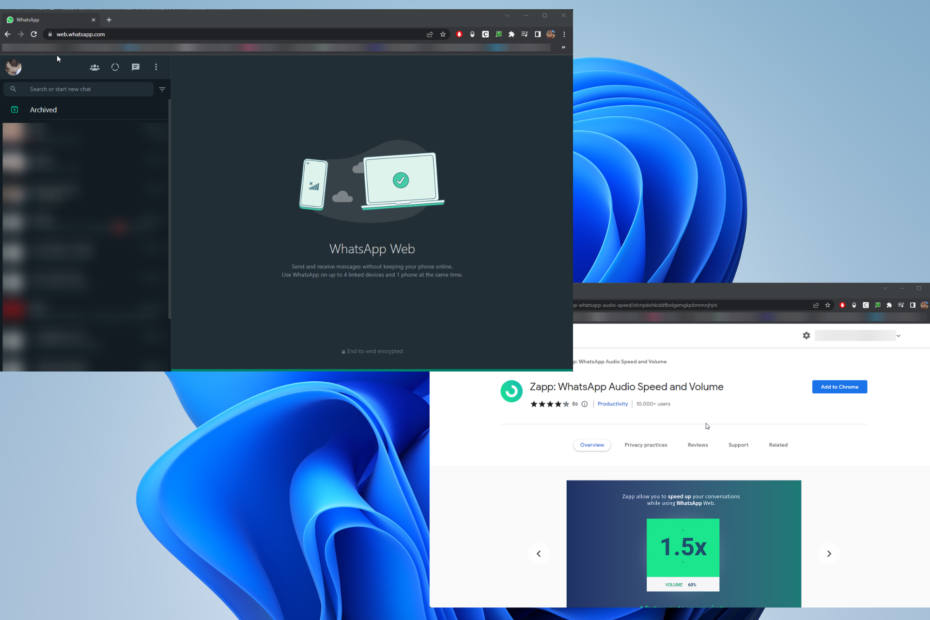Cómo configurar WhatsApp en un idioma diferente en su dispositivo Android: - El inglés es, por supuesto, el idioma universal y todo el mundo lo sabe. Pero para cada uno de nosotros, nuestra lengua materna ocupa un lugar especial en nuestro corazón y es más importante que cualquier otra lengua extranjera. Así que no me preguntaría si tienes ese deseo secreto de ver tu Whatsapp aplicación en su propia lengua materna. Bueno, tienes la opción de cambiar tu Whatsapp idioma a su elección de idioma preferido. Siga leyendo para aprender a piratear este sencillo truco.
Nota: los chats de WhatsApp no se traducirán al idioma seleccionado.
PASO 1
- Lanzamiento Whatsapp. Haga clic en el 3 puntos íconos ubicados en la esquina superior derecha de la pantalla de inicio. A continuación, en el menú contextual que se expande, haga clic en el Ajustes opción.

PASO 2
- Bajo la Ajustes sección, busque la opción llamada Chats y haga clic en él.
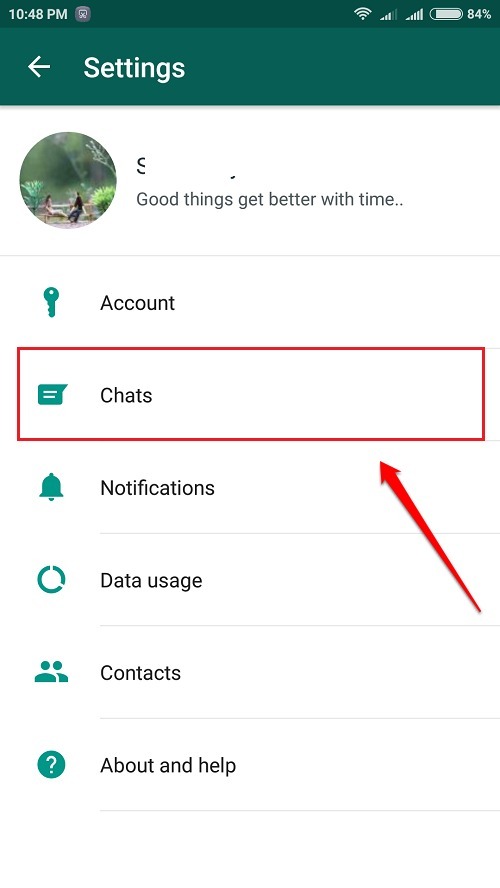
PASO 3
- La Chats se abre la pantalla. Ahora debe hacer clic en la opción por el nombre Idioma de la aplicación.
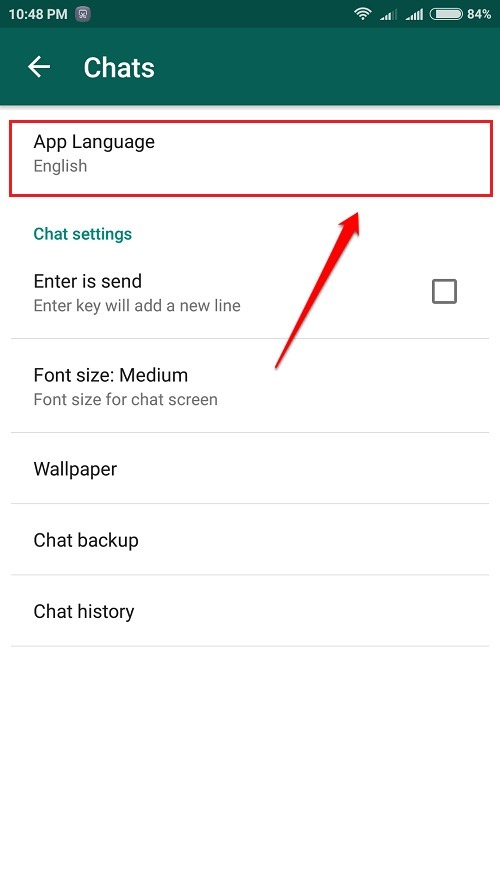
PASO 4
- De forma predeterminada, el idioma seleccionado será el idioma predeterminado de su teléfono. En mi caso, el idioma seleccionado es inglés por defecto. Puede desplazarse hacia abajo y elegir el idioma de su preferencia, como se muestra en la captura de pantalla que se muestra a continuación. En el ejemplo dado, he seleccionado el botón de radio correspondiente al idioma hindi.
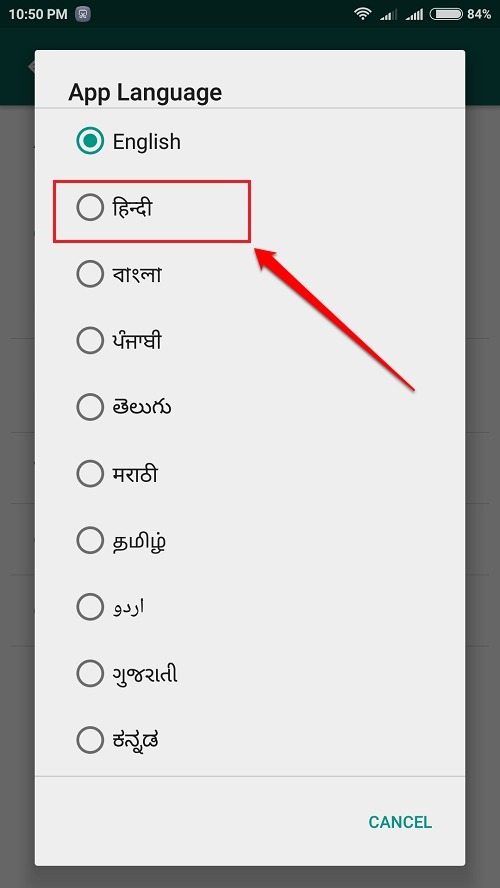
PASO 5
- Ahora podrá ver que el idioma de la aplicación ha cambiado al idioma seleccionado, es decir hindi en este caso.
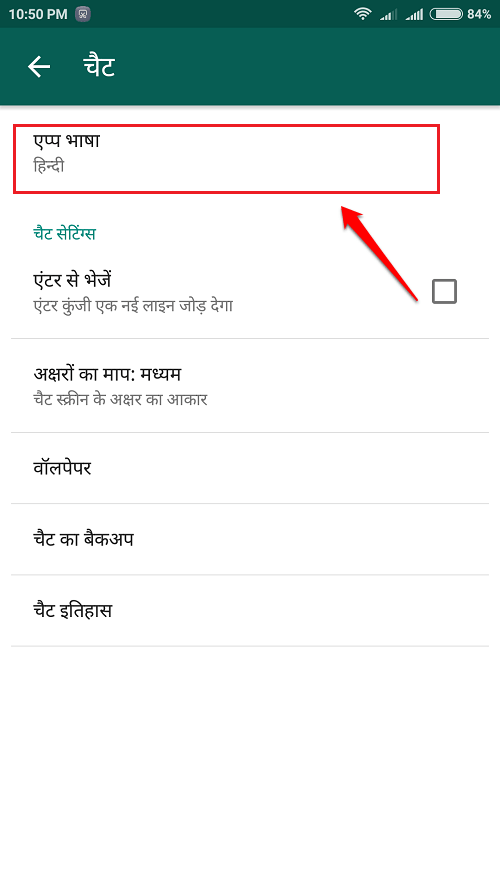
PASO 6
- presione el espalda una vez para llegar al Ajustes página una vez más. Puedes ver que el Ajustes La página también se convierte a hindi.
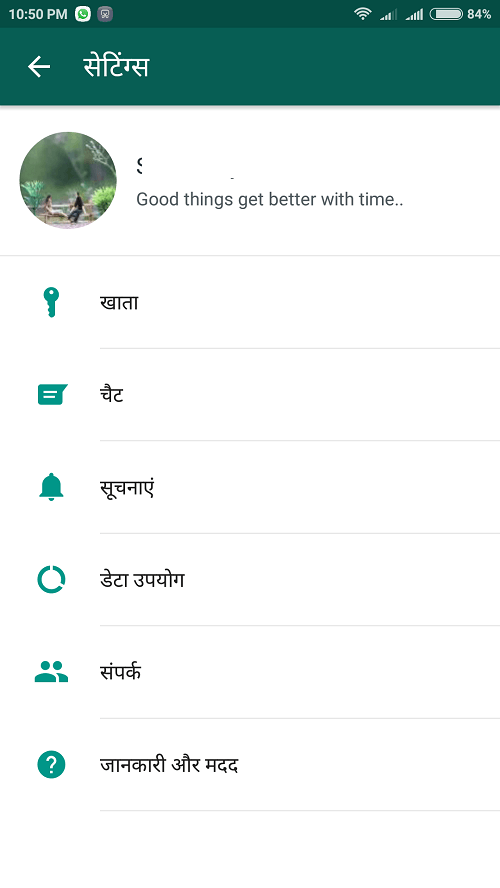
Eso es. Ahora, si desea revertir, siempre puede cambiar el Idioma de la aplicación a inglés o algún otro idioma de su preferencia. Espero que hayas encontrado útil el artículo. Si tiene alguna duda con respecto a alguno de los pasos, no dude en dejar comentarios, estaremos encantados de ayudarle. Vuelve para obtener más trucos, consejos y trucos útiles.
![Cómo usar ChatGPT en WhatsApp [Integración paso a paso]](/f/8d222d7a8f8a8045ab880447af38ceb9.png?width=300&height=460)